在本指南中,您将学习如何通过连接您的 数字菜单 到条纹帐户。
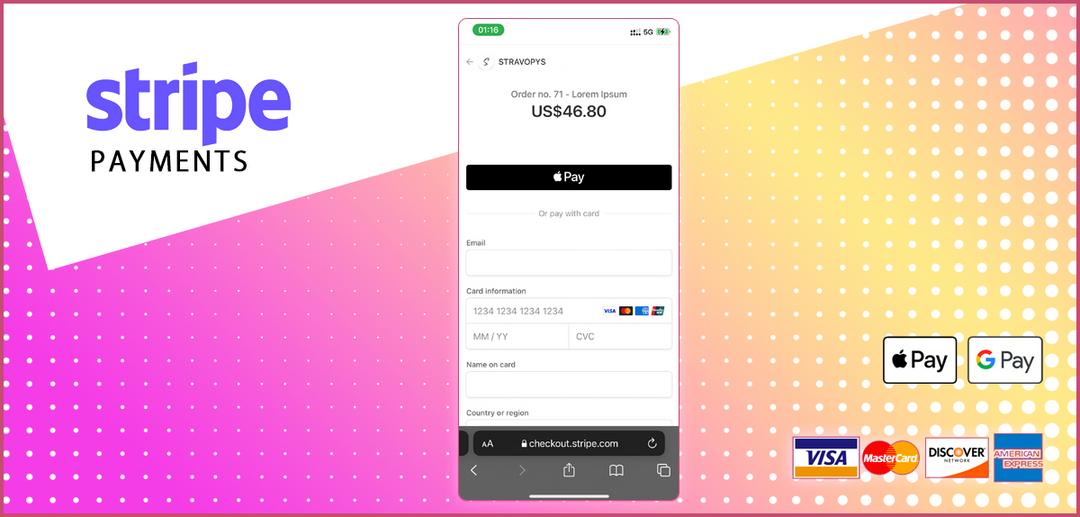
Stripe 是一流的支付处理平台,受到从初创公司到大型企业的数百万各种规模的企业的信赖。
接受 Visa、Mastercard、American Express 银行卡和 Google Pay / Apple Pay 钱包,帮助您的客户方便地支付和扩展您的业务。检查官方 条纹支付方式 页面以了解更多信息。
按照下面的后续步骤,您将了解将在线支付添加到您的数字菜单是多么容易。
登记
如果您已经在 Stripe 中拥有帐户,则可以跳过此部分,否则请执行以下步骤:
- 打开 登记 页。
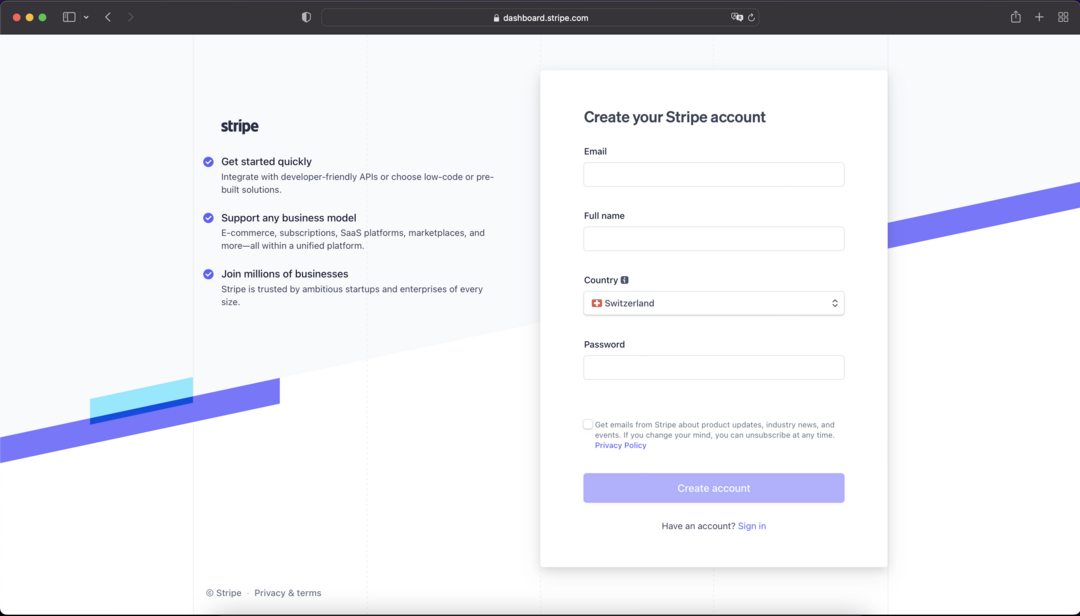
- 指定电子邮件、全名、国家和强密码。
- 单击“创建帐户”按钮。
创建 Stripe 帐户后,需要进行验证:
- 打开您的电子邮箱,找到来自 Stripe 的验证信息。
- 单击“验证您的电子邮件地址”按钮。
验证后,您将被重定向到支付激活页面。
- 单击“激活付款”按钮
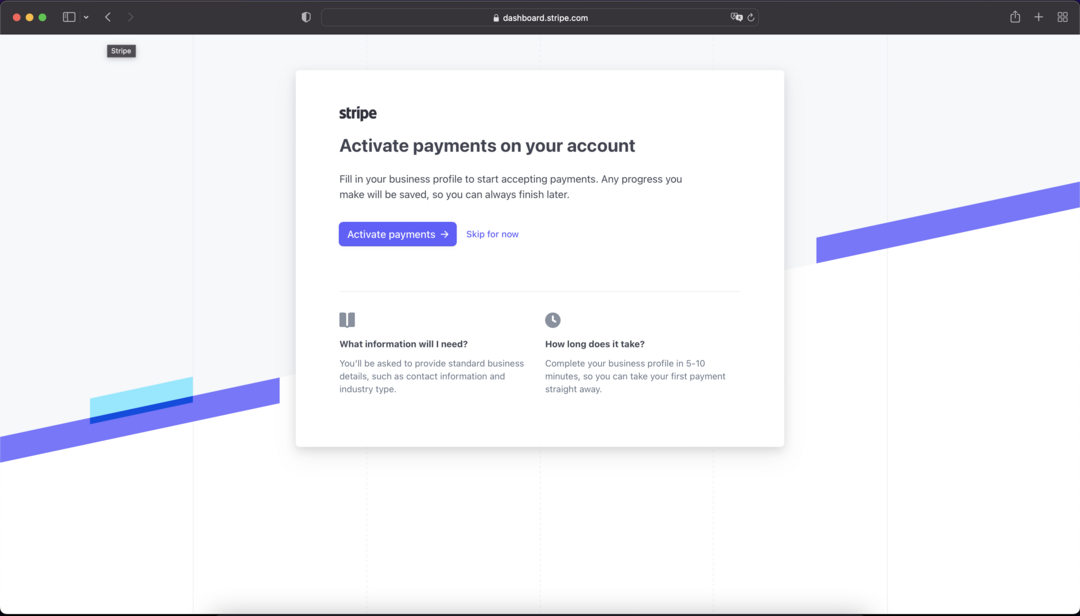
系统将提示您填写有关您的组织的详细信息。按照屏幕说明完成此步骤。
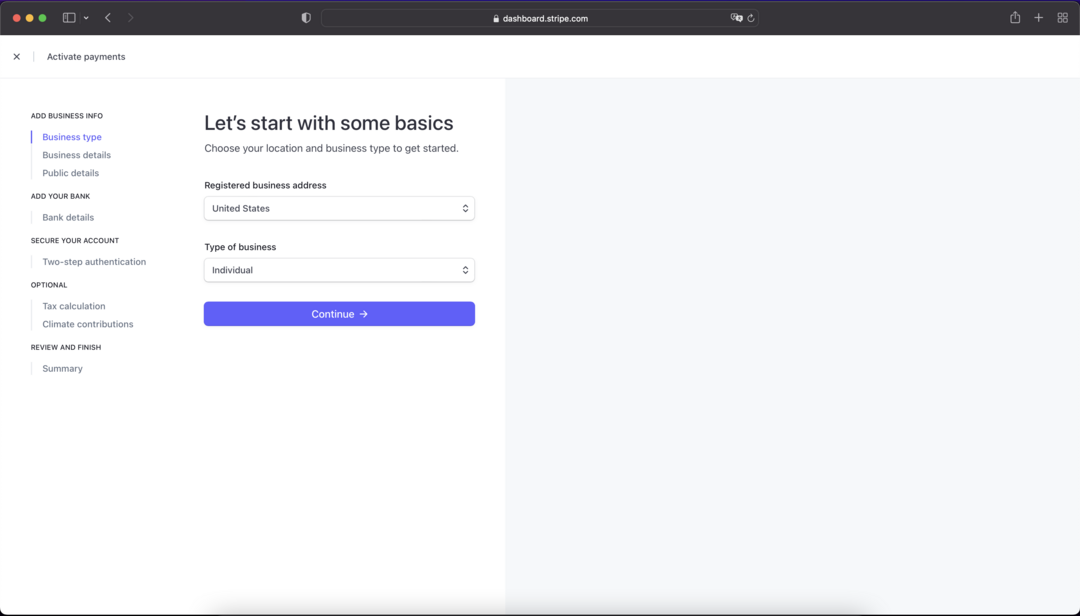
完成上一步后,您将看到 Stripe 仪表板。
看看开发人员的部分。它包含您稍后将在 Stravopys 管理面板中使用的“Publishable”密钥和“Secret”密钥。另外,请查看所选模式。如果您想先测试您的订单,请确保将其切换到测试模式。
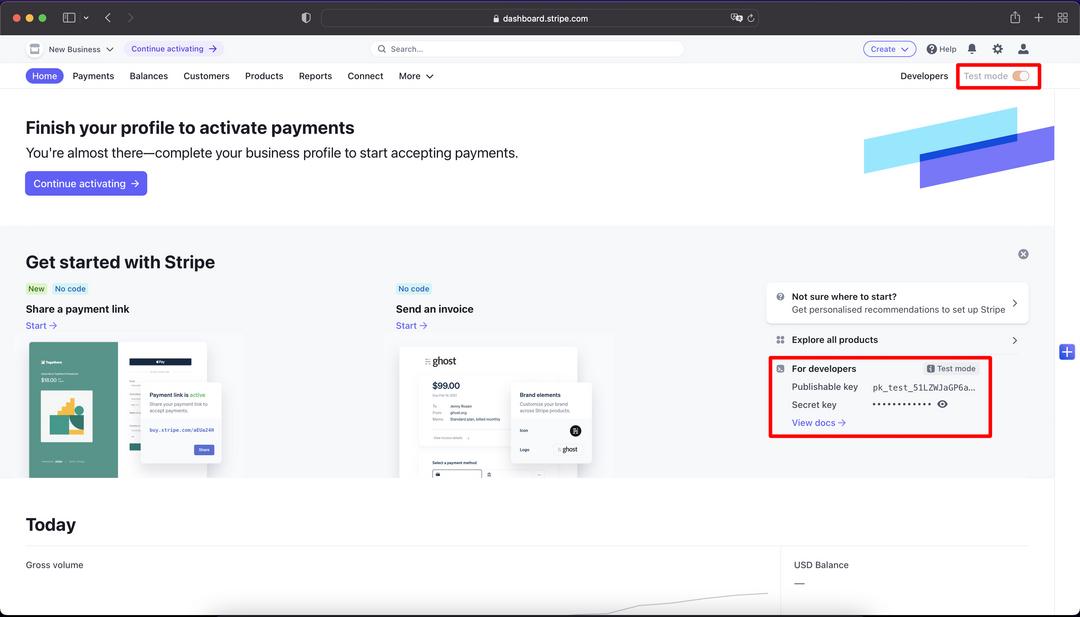
将 Stripe 帐户与 Stravopys 集成
主要部分已完成,但 Stravopys 仍然不知道您的 Stripe 帐户。请执行以下步骤以建立连接:
- 打开 Stravopys 管理面板。
- 单击“订单设置”链接。
- 启用“允许接受订单”切换器。
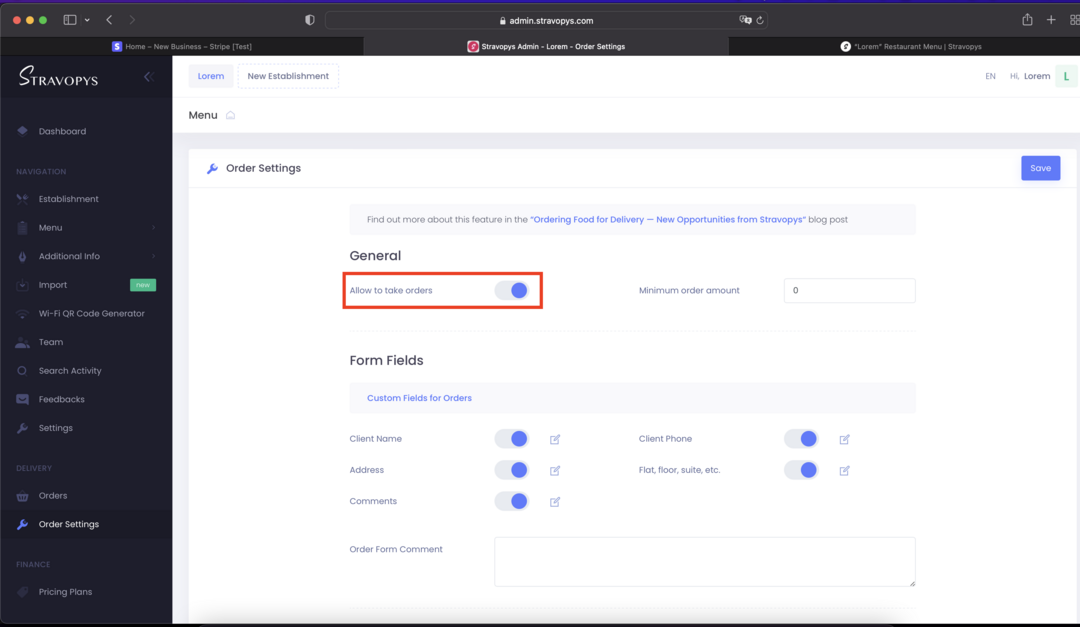
- 向下滚动页面并找到“在线支付设置”部分。
- 指定您可以在 Stripe 仪表板上找到的“Publishable”键和“Secret”键。
- 保存更改。
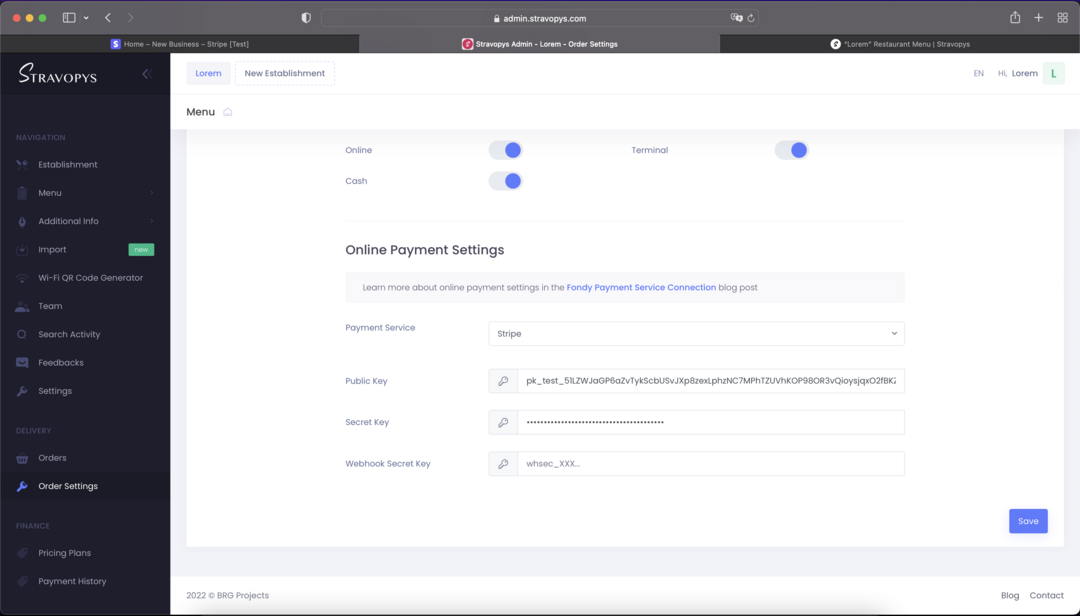
而已。您的数字菜单已准备好接受在线订单。
模拟支付以测试您的集成
为确认您的数字菜单与 Stripe 正确集成,请在不移动任何资金的情况下模拟交易,使用特殊值 测试模式.
使用以下卡号和任何三位数 CSV 代码和有效的未来日期:
- 成功卡:4242424242424242
- 3D 安全:4000000000003220
- 失败:4000000000009995
检查 测试 官方页面以了解更多信息。
条纹支付通知
您可以接受付款,但 Stripe 仍然不知道如何通知 Stravopys 有关新付款的信息。为了修复它并接收 电子邮件和电报通知 要成功进行 Stripe 支付,您需要在 Stripe webhooks 中指定 Stravopys 端点:
- 打开条纹仪表板。
- 点击“Developers”按钮布到切换模式
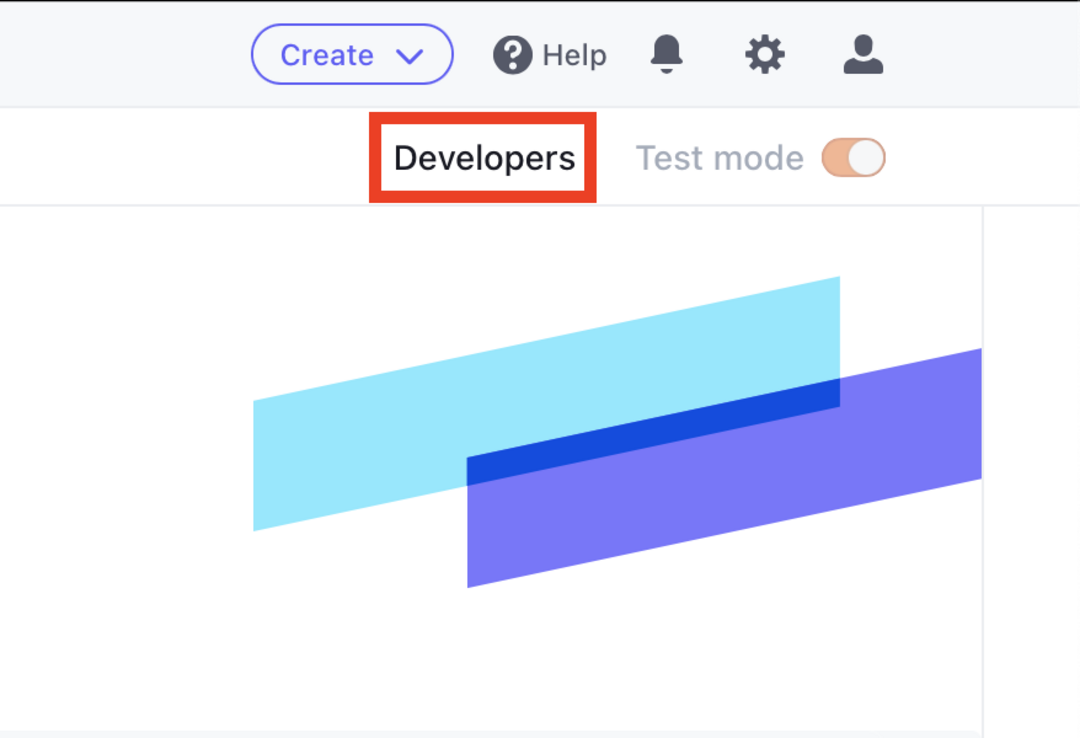
- 单击左侧面板上的“Webhooks”项
- 单击“添加端点”按钮以设置 Stravopys 端点以接收 Checkout 事件。
- 将端点 URL 指定为“https://stravopys.com/api/stripe-callback”。
- 添加可选说明。
- 确保“收听”标记为“您帐户上的事件”。
- 点击“+选择事件”按钮。
- 找到 Checkout 组并检查“checkout.session.completed”事件。
- 单击“添加事件”按钮。
- 单击“添加端点”按钮。
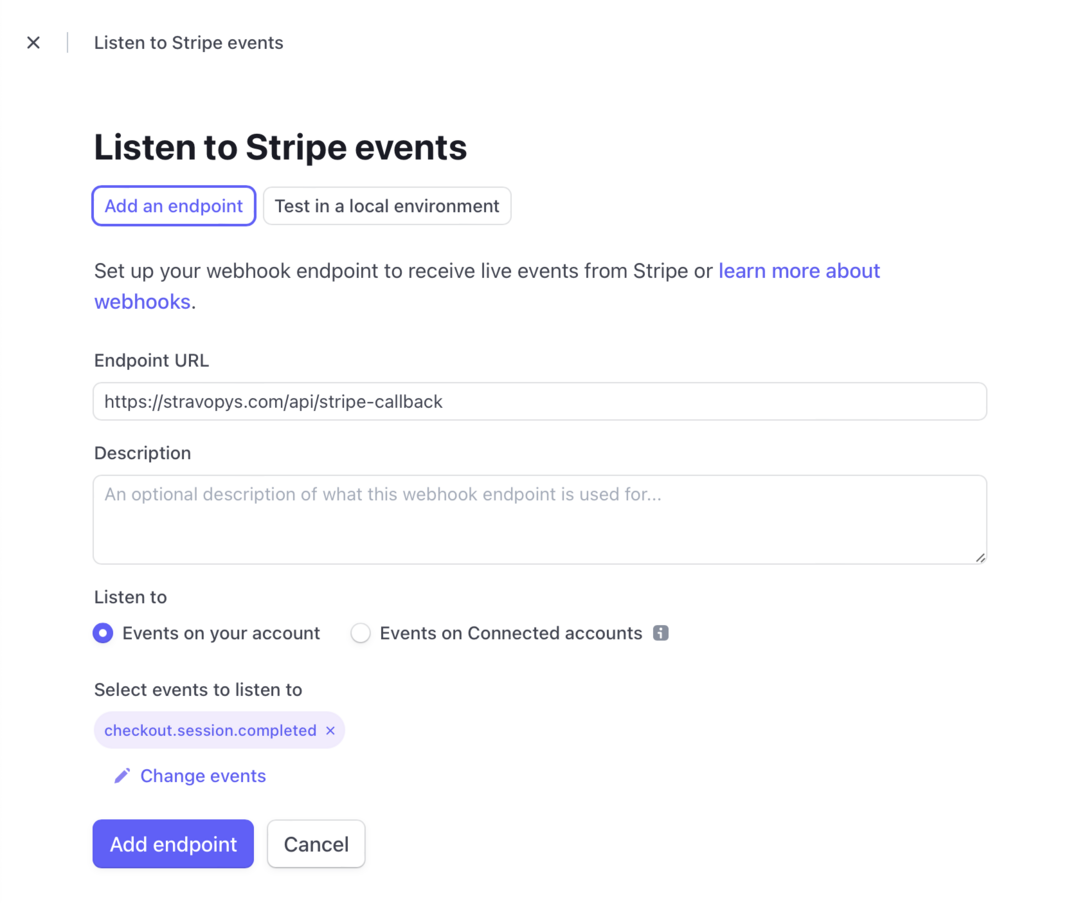
创建端点后,您需要复制其“签名密钥”密钥。您可以通过单击“签名秘密”列中的“显示”按钮找到它。您会发现 webhook 键以“whsec_...”开头。
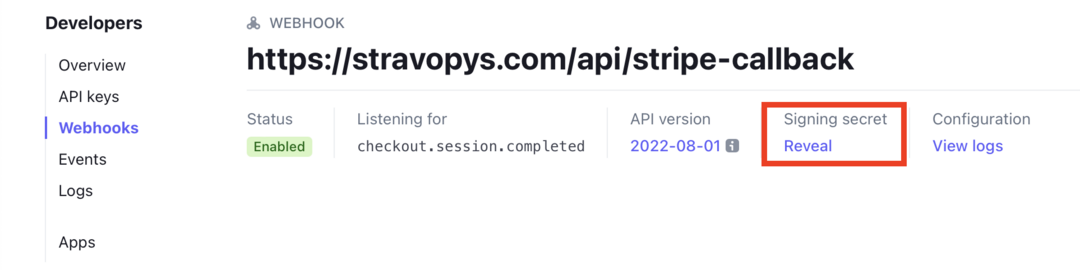
获得密钥后,应将其复制粘贴到 Stravopys 订单设置配置中:
- 打开 Stravopys 管理。
- 打开订单设置配置。
- 找到 Stripe 付款设置部分。
- 将 webhook 密钥粘贴到适当的字段。
- 保存更改。
而已。所有必需的步骤都已完成。如果您想接受真实付款,您需要在 Stripe 仪表板中切换模式并在 Stravopys 订单设置中更新密钥。

